如何在没有网络连接的情况下修复网卡驱动(以无网状态修复网卡驱动的简易教程)
- 家电百科
- 2024-09-30
- 31
在日常使用电脑的过程中,我们经常会遇到网络连接问题,其中最常见的就是网卡驱动出现故障导致无法连接网络。而当我们没有网络连接时,要修复网卡驱动变得非常困难。本文将为您介绍一种在没有网络连接的情况下修复网卡驱动的简易方法,帮助您解决这个问题。
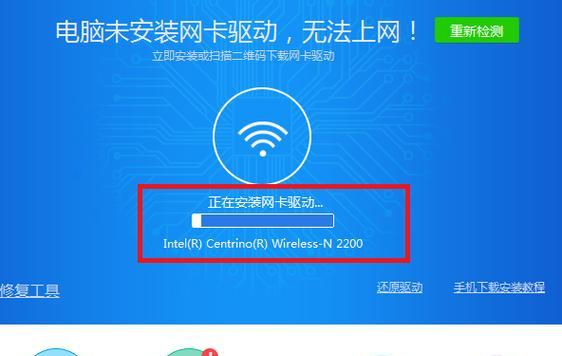
1.检查设备管理器中的网卡状态
在开始修复之前,首先需要检查设备管理器中的网卡状态,确保是驱动故障导致的问题。打开设备管理器,找到网络适配器选项,并查看是否有黄色感叹号或问号的标记。如果有,那么很可能是网卡驱动出现了问题。
2.下载正确的网卡驱动文件
在另一台可以上网的电脑上,根据您的网卡型号和电脑型号,下载正确版本的网卡驱动文件,并将其保存到一个可移动存储设备(如U盘)中。
3.进入安全模式
由于没有网络连接,我们需要进入安全模式进行修复。重启电脑,按下F8键进入高级启动选项,在菜单中选择安全模式并按下回车键。
4.卸载原有网卡驱动
进入安全模式后,打开设备管理器,找到网络适配器选项,并右键点击网卡驱动,选择卸载。在弹出的对话框中选择删除驱动程序软件。
5.安装新的网卡驱动
将之前下载好的网卡驱动文件从可移动存储设备中拷贝到当前电脑的硬盘上,然后在设备管理器中右键点击网络适配器选项,选择添加旧硬件。按照向导选择手动安装驱动程序,并指定之前拷贝到硬盘上的驱动文件。
6.完成驱动安装并重启电脑
按照提示完成驱动程序的安装,然后重新启动电脑。
7.检查网卡驱动是否修复成功
在重启后,打开设备管理器,检查网卡状态是否恢复正常。如果没有黄色感叹号或问号的标记,那么网卡驱动修复成功。
8.连接网络并测试
重新连接网络,打开浏览器或其他应用程序,检查网络连接是否正常。如果能够正常连接和使用网络,说明修复成功。
9.如仍无法连接网络,尝试其他方法
如果经过上述方法仍然无法修复网卡驱动并连接网络,可以尝试使用驱动精灵等第三方软件来自动下载和安装正确的网卡驱动。
10.注意备份重要数据
在进行任何修复操作前,请务必备份好重要的数据,以防修复过程中出现意外情况导致数据丢失。
11.寻求专业帮助
如果您对电脑操作不熟悉,或者以上方法无效,建议寻求专业的计算机技术支持,他们能够提供更专业的指导和帮助。
12.防止网卡驱动故障的措施
为了避免网卡驱动故障带来的麻烦,平时可以定期更新网卡驱动、使用杀毒软件保护电脑安全、避免随意更改系统设置等。
13.网卡驱动故障的可能原因
网卡驱动故障可能是由于系统更新、病毒攻击、硬件故障或软件冲突等原因造成的。
14.经验分享:备份网卡驱动文件
在正常情况下,可以选择将网卡驱动文件备份到可移动存储设备中,以备不时之需。这样在没有网络连接的情况下也能够快速修复网卡驱动。
15.
通过本文介绍的方法,我们可以在没有网络连接的情况下修复网卡驱动,解决网络连接问题。然而,如果以上方法仍然无法解决问题,我们建议寻求专业的计算机技术支持,以确保问题得到妥善解决。同时,我们也要注意备份重要数据,并采取一些措施来预防网卡驱动故障的发生。
一步步教你在没有网络的情况下修复网卡驱动
随着互联网的普及,我们的生活几乎离不开网络。然而,在某些情况下,我们可能会遇到没有网络连接的困境,而这时候如果我们的电脑出现了网卡驱动问题,就会让人无从下手。本篇文章将教你在没有网络的情况下,如何修复网卡驱动,帮助你快速恢复网络连接。
一:确认网卡驱动出现问题并准备工作
在没有网络的情况下,首先要确定问题出在网卡驱动上。确认方法可以是通过设备管理器查看设备状态,并准备好需要用到的工具,如移动存储设备和另一台可以上网的电脑。
二:下载适用于你的网卡型号的驱动程序
通过使用另一台可以上网的电脑,到网卡制造商的官方网站或者第三方驱动程序下载站点上,下载适用于你的网卡型号的最新驱动程序,并将其保存到移动存储设备上。
三:使用移动存储设备传输驱动程序到没有网络的电脑
将移动存储设备插入没有网络的电脑,并将之前下载的驱动程序文件复制到电脑的硬盘或桌面上,以便后续安装使用。
四:卸载原有的网卡驱动程序
在开始安装新的驱动程序之前,需要先卸载原有的网卡驱动程序。打开设备管理器,找到网卡驱动并选择卸载,确保选择删除驱动程序软件。
五:安装新的网卡驱动程序
双击之前复制到电脑上的新驱动程序文件,根据提示一步步安装新的网卡驱动程序。如果系统要求重启电脑,请重启电脑完成安装。
六:检查网络连接状态
安装完成后,重新启动电脑并检查网络连接状态。如果网络连接仍然不能正常工作,可以尝试使用其他方法或重新安装其他版本的驱动程序。
七:使用设备管理器更新驱动程序
如果在步骤5后依然无法恢复网络连接,可以尝试使用设备管理器更新驱动程序。在设备管理器中找到网卡驱动程序,右键点击选择“更新驱动程序”,然后选择自动搜索更新驱动程序。
八:使用驱动程序安装工具
如果以上方法都不能解决问题,可以尝试使用一些专业的驱动程序安装工具,这些工具能够自动检测并安装适用于你的网卡的最新驱动程序。
九:使用厂商提供的驱动程序光盘
如果你购买的电脑或网卡有提供驱动程序光盘,可以尝试使用光盘中的驱动程序进行安装。插入光盘,按照提示一步步安装驱动程序。
十:检查硬件连接问题
如果仍然没有解决问题,可能是因为网卡硬件连接有问题。可以检查网卡是否插紧、网线是否连接正常等硬件方面的问题。
十一:寻求专业帮助
如果通过以上方法仍然无法修复网卡驱动问题,建议寻求专业人士的帮助。他们可以通过更高级的工具和技术来解决问题。
十二:备份重要数据
在进行任何操作之前,一定要备份重要的数据。修复网卡驱动可能需要重新启动电脑,而重新启动可能会导致数据丢失。
十三:防止网卡驱动问题再次发生
在修复了网卡驱动后,为了避免再次遇到类似的问题,建议定期更新网卡驱动程序,并保持电脑的操作系统和安全软件的更新。
十四:常见问题及解决方法
在修复网卡驱动过程中,可能会遇到一些常见问题,如安装失败、无法找到适用的驱动程序等。针对这些问题,可以在网络上搜索相关解决方法或咨询专业人士。
十五:
通过本教程,我们学习了在没有网络的情况下如何修复网卡驱动。尽管没有网络连接会给我们带来困扰,但只要按照正确的步骤和方法,我们仍然能够解决这个问题。通过备份数据、下载适用的驱动程序并正确安装,我们可以恢复网络连接,并避免类似问题的发生。记住,定期更新驱动程序是保持网络连接稳定运行的重要措施。
版权声明:本文内容由互联网用户自发贡献,该文观点仅代表作者本人。本站仅提供信息存储空间服务,不拥有所有权,不承担相关法律责任。如发现本站有涉嫌抄袭侵权/违法违规的内容, 请发送邮件至 3561739510@qq.com 举报,一经查实,本站将立刻删除。